15 скрытых функции телефона
В Android с версии Nougat есть немало удобных действий и жестов, позволяющих моментально перейти к нужной функции или выполнить определённую задачу. Не всё, что касается интерфейса, работает в сторонних оболочках, но жесты в приложениях Google доступны абсолютно всем.
1. Разделение экрана в одно нажатие
Для быстрого перехода в режим одновременной работы с несколькими приложениями необходимо лишь зажать наэкранную кнопку многозадачности. Активное приложение при этом будет перемещено в верхнее окно, а в нижнем вы сможете развернуть другое. На некоторых устройствах разделение можно выполнять зажатием и перетаскиванием эскиза приложения в меню многозадачности.
2. Быстрый переход между приложениями
Быстро переключаться между двумя последними приложениями можно двойным нажатием на кнопку многозадачности. Активное приложение будет сменяться тем, которое было открыто до него.
3. Проверка даты и времени по иконкам
Быстро узнать, который час и какое сегодня число, можно не только с помощью статус-бара и виджетов. Точное время и дату демонстрируют иконки соответствующих приложений — «Часов» и «Календаря».
4. Быстрый доступ к развёрнутой шторке
Раскрыть полный список быстрых настроек из шторки можно двухпальцевым свайпом вниз. Обычно же для этого применяют два последовательных свайпа, где первый открывает лишь ряд иконок.
5. Редактирование быстрых настроек
Набор и положение иконок быстрого запуска уже давно можно редактировать, убирая ненужные и добавляя действительно необходимые. Делается это после нажатия на карандаш или аналогичный элемент в верхней части шторки.
6. Переход к нужным настройкам из шторки
Быстро перейти к настройке Bluetooth-соединения, Wi-Fi или звукового профиля можно простым зажатием соответствующей иконки в шторке. Это актуально для любого элемента в списке быстрых настроек.
7. Разблокировка в безопасных зонах
Чтобы постоянно не разблокировать смартфон отпечатком пальца или PIN-кодом, в настройках можно активировать функцию Smart Lock, которая также называется «Умная разблокировка». С её помощью гаджет может автоматически распознавать заданные вами безопасные зоны и не включать блокировку в их пределах. Это, к примеру, может быть дом или ваше место работы.
8. Разблокировка Bluetooth-устройством
Эта же функция Smart Lock позволяет не блокировать смартфон при подключении Bluetooth-устройств. Это очень удобно с фитнес-трекером или же беспроводными наушниками, которые вы постоянно используете.
9. Быстрое отключение Smart Lock
В случае, когда при активной функции Smart Lock смартфон нужно заблокировать принудительно, лезть в настройки для этого не придётся. Достаточно будет лишь нажать на замок в нижней части экрана блокировки. Это позволит проигнорировать и безопасные зоны, и сопряжённые Bluetooth-устройства.
10. Быстрый переход между вкладками Chrome
В браузере Chrome перейти к эскизам открытых вкладок можно не только нажатием на цифру справа от поисковой строки, но и простым свайпом вниз от этой же панели ввода. Свайпы вбок по адресной панели позволят переходить от одной вкладки к другой.
11. Быстрый доступ к подменю
Во многих приложениях выбрать опцию из меню, выпадающего при нажатии на троеточие, можно одним простым жестом. Для этого нужно лишь медленно свайпнуть от этого троеточия вниз и, не отрывая палец, остановиться на нужном пункте. Кому-то такой способ может показаться более удобным.
12. Поворот «Google Карт»
В «Google Картах» стандартную ориентацию, когда север сверху, а юг снизу, легко можно поменять. Необходимо лишь коснуться экрана двумя пальцами и повернуть их вместе по часовой или же против часовой стрелки.
13. Изменение угла обзора в «Google Картах»
Также на картах Google можно менять и угол обзора. Для этого необходимо коснуться экрана двумя пальцами и свайпнуть ими вверх.
14. Зум в «Google Картах» одним пальцем
Обычно для масштабирования карт используется двухпальцевый жест, но также делать это можно и иным способом. Нужно дважды тапнуть по экрану и после второго касания не отрывать палец, а провести им вверх или вниз для отдаления или приближения.
15. Полноэкранное YouTube-видео на экранах 18 : 9
Избавиться от чёрных полос при просмотре YouTube-видео на экранах с соотношением сторон 18 : 9 можно простым жестом масштабирования, то есть нужно просто развести два пальца. При этом небольшая часть видео по краям всё же обрежется: это не критично, но учитывать стоит.
Android - это успешная операционная система, которая развивается очень быстрыми темпами. Сейчас уже каждый второй смартфон работает под управлением Android. Но знаем ли мы все ее скрытые функции? Пользуемся ли в полной мере? Сегодня мы постараемся сделать опыт использования Android более богатым и насыщенным.

1. Включаем «Параметры разработчика». В Android есть секретный режим разработчика. Он открывает доступ к очень «тонкой» настройке системы. Тут есть и «журналирование» сессий WI-FI, настройки рендеринга графического процессора, различная информация для мониторинга системы.
Для активации «Параметров разработчика» необходимо зайти в Настройки – О телефоне. Затем выбрать строчку с «Номером сборки» и кликнуть по ней 7 раз. После этого появится надпись «Поздравляем, теперь вы разработчик». Далее в настройках будет отображен пункт «Параметры разработчика». Будьте осторожны – после включения этого режима, дополнительный пункт скрыть уже не получится. Вы все делаете на свой страх и риск.

2. Активировав «Параметры разработчика», пора переходить к практическому применению этих настроек. Ускоряем интерфейс вашего смартфона. На самом деле, это не ускорение, а «твик» отрисовки интерфейса. Заходим в «Параметры разработчика» и пролистываем вниз до середины. Там есть такие параметры: «Масштаб анимации окна», «Масштаб анимации перехода», «Шкала длительности аниматора». Ставим во всех пунктах значение: 0.5х. Перед изменением запишите настройки по умолчанию. А теперь выходим в меню и чувствуем скорость!


4. Как всегда, Google, Android и сторонние приложения стараются собирать как можно больше информации о вас. Например, когда WI-FI выключен, они все равно сканируют пространство на его наличие. Отключаем одну из функций слежения за вами.
Для этого идем в Настройки – Геоданные – Улучшение точности и выключаем обе функции как на скриншоте ниже. Это для Android 6.0 Для 5.0 эта настройка находится в разделе WI-FI – Дополнительно. Возможно, эта настройка позволит вам сэкономить лишние 3% аккумулятора.


5. Надоедливые уведомления в Android. Иногда получаешь уведомление в статусной строке от непонятного приложения – с рекламой, например. При этом не сразу становится очевидным, какое приложение рекомендует «вам скачать самый последний антивирус». Чтобы быстро узнать название приложения, просто долго нажмите на уведомление. И увидите название программы с кнопкой “i”.

6. Пользуясь предыдущим советом, можно зайти в настройки уведомлений конкретного приложения. Просто нажмите на кнопку “i”. В настройках конкретного приложения можно установить приоритет, разрешить или выключить уведомления, либо выключить показ конфиденциальной информации, когда устройство заблокировано.

7. Мало кто знает, что в Android встроена секретная игра – пора в нее поиграть! Идем в Настройки – О телефоне. Затем жмем несколько раз на строчку с версией Android – у вас на экране появится логотип. Жмем по нему еще много раз – и вот игра запущена! Это аналог Flappy Bird из Google Play. Приятной игры!

8. Если дети часто пользуются вашим смартфоном – функция определенно пригодится. Она позволяет «приклеить» к экрану одно приложение, чтобы из него невозможно было выйти без ввода пин-кода.
К примеру, запускаем Angry birds - и спокойно уходим, зная, что ребенок не залезет в ваш список контактов и смс. Заходим в Настройки – Безопасность, затем выбираем «Прикрепить окна». Включаем эту функцию. Чтобы приклеить нужную программу, выберите диспетчер окон (кнопка с квадратом на нижней панели смартфона) и укажите какое окно нужно «Приклеить».

9. Экран и цветовая гамма оформления Android может со временем надоесть. Попробуйте ее кардинально изменить. Заходим в Настройки – Специальные возможности – Зрение и жмем «Негатив». Эта настройка инвертирует цвета во всей системе. Иногда она может полезна для работы-чтения в полной темноте.
10. Передавать файлы с одного телефона на другой на Android очень просто и быстро. Благодаря функции Wi-FI Direct, вы можете передавать файлы размером более 300 МБ за несколько минут. В большинстве случаев современные смартфоны уже имеют эту функцию, встроенную в прошивку. Она находится тут – Настройки – Wi-FI – WI-FI Direct. Если же ее нет – рекомендуем скачать приложение Superbeam из Google Play, которое легко справится с этой задачей.

11. Функция Smart Lock в Android позволяет не вводить длинный пин-код при разблокировке, если смартфон находится в безопасной обстановке, например, дома. Или если смартфон подключен к доверенному Bluetooth-устройству или NFC-метке. Для включения этой функции идем в Настройки – Безопасность – Smart Lock. Там можно настроить все безопасные места.

12. На Android версии 7.0 уже встроен «Ночной режим» (его можно включить в разделе «Дисплей»), чтобы снизить нагрузку на глаза ночью. Он делает цвета более мягкими с желтоватым оттенком, чтобы было удобнее читать вечером. Если у вас более старая версия Android – просто скачайте приложение Фильтр синего цвета. Оно бесплатное, да ничем не хуже встроенной функции Android 7.0.

13. Можно посмотреть состояние вашей батареи и ее напряжение. Наберите на экране вызова:

14. Чтобы быстро сделать скриншот на Android – нажмите кнопку блокировки (выключения питания) и громкость вниз, если у вас телефон Nexus и Xiaomi, если Samsung – Кнопка Home (Домой) + Блокировка, если Huawei – 2 раза постучите по экрану пальцем.
15. Если Android смартфон был утерян или просто владелец забыл, где его оставил в квартире – это не проблема! Умная система придет на помощь. Зайдите с компьютера по ссылке, введите свой пароль от Google аккаунта – и откроется карта, где можно увидеть местонахождение смартфона, а также «прозвонить» его и стереть все данные удаленно.
Все настройки указанные выше протестированы и работают на Android 6.0 и выше. Чтобы узнать вашу версию Android, необходимо зайти в Настройки – О телефоне.
10.08.2017 ( 19.11.2020 ) | Антон Максимов | КомментарииНесмотря на то, что Android является очень простой и популярной мобильной операционной системой в мире, она весьма мощная в плане функционала и имеет ряд скрытых возможностей, о существовании которых простой пользователь может даже не подозревать. В этой статье вы узнаете некоторые из таких секретов.

1. Быстрый доступ к настройкам на панели уведомлений
Обычно для доступа к настройкам на панели уведомлений требуется два действия одним пальцем. Сначала стягиваем свайпом верхнюю панель вниз, а далее либо используем кнопку развертывания настроек, либо повторным свайпом раскрываем их.
Но мало кто знает, что с помощью свайпа двумя пальцами можно сразу перейти к настройкам телефона на панели уведомлений.
Вместо двух действий надо совершить одно, но двумя пальцами. Это проще и быстрее, чем делать два.
2. Отображать места касания пальца на экране
На некоторых видео с инструкциями о том, как пользоваться теми или иными возможностями телефона или какого-либо приложения вы могли заметить кружки, которыми отмечаются места касания пальца по экрану.

Если хотите сделать у себя так же, то включите в настройках разработчика опцию «Визуальный отклик» в разделе «Ввод теста». Если активировать еще и «Рисовать касания», то вы увидите на экране полосы, которые будут оставаться от вашего последнего касания.
Чтобы получить доступ в раздел разработчика, нужно 12 раз нажать на номер сборки в разделе информации о системе.
3. Взглянуть на мир глазами дальтоника
В настройках разработчика так же можно найти режимы имитации аномалий, которые позволяют переключить экран в черно-белый режим, а также имитировать недостатки зрения (дальтонизм) различных форм.

Примечательно, что при включении такой эмуляции вы сможете увидеть мир, каким видят его люди с таким недугом – включите камеру и просто посмотрите на экран.
4. Запретить фоновый обмен данных для выбранных программам
Если ваш телефон быстро садиться, но вам не хочется удалять множество программ, то вы можете запретить им фоновую передачу данных. В этом случае приложения будут синхронизироваться в обмениваться данными через интернет только тогда, когда вы их запустите.

Отдельным приложениям такие процедуры просто необходимы. Другим же можно и не включать. Прожорливость программ можно посмотреть в статистике потребления интернета в настройках вашего телефона.
5. Сохранение страницы сайта в PDF-файл
Если вам понравилась какая-то страница и вы хотели бы ее сохранить себе в архив или же передать кому-то, но не в виде ссылки, а целиком, то можете воспользоваться сохранением страницы в PDF.

6. Удобная навигация в браузере Chrome
Если вы пользуетесь браузером Chrome на своем телефоне, то не забывайте переключаться между вкладками, нажимая на цифру справа от адресной строки, а также закрывать ненужные вкладки, смахивая в любую сторону их за заголовки.

Так вы избавитесь от ненужных вкладок, что сильно упростит навигацию. Это особенно удобно, когда вам нужно переключаться между разными вкладками для сбора данных.
7. Быстрое переключение между вкладками
Есть еще один быстрый способ переключаться между вкладками – свайпом (смахиванием) влево и вправо за адресную строку можно мгновенно переключаться на соседние вкладки.

Это особенно удобно, когда у вас уже нет ненужных вкладок (см. пункт выше).
8. Просмотр файлов на устройстве через браузер
Наберите в браузере file:///sdcard/ и вы увидите список папок и файлов на вашем устройстве.

Оттуда можно запускать некоторые файлы и просматривать их. Весьма удобная штука, если у вас нет файлового менеджера.
9. Играйте в скрытую игру про динозавра в Chrome
Когда нет интернета, браузер Chrome предлагает поиграть в игрушку.

Все что надо делать – бежать и прыгать в нужный момент времени, перепрыгивая препятствия. Все очень просто. Для старта игры надо нажать на динозавра.
10. Используйте кнопку включения для прерывания звонков
В настройках можно включить опцию, которая позволит использовать кнопку включения (Power) для прерывания звонков.
В этом случае не надо будет нажимать кнопку завершения звонка на экране, а просто нажать на «Выключить», чтобы прервать звонок.
11. Защитить телефон пин-кодом
Если вы опасаетесь, что кто-то может получить доступ к вашему устройству, то можете зашифровать свое устройство и защитить пин-кодом, который будет запрашиваться при попытке разблокировать телефон.
Если у вас на телефоне есть сканер отпечатков пальцев, то разблокировка будет максимально удобной, ведь для этого потребуется просто прикоснуться к сканеру пальцем.
12. Перезагрузка в безопасном режиме
Если зажать и держать кнопку питания, то появится меню, которое позволит выключить или же перезагрузить устройство. Если удерживать палец на пункте перезагрузки, то система предложит перезагрузиться в безопасном режиме.

В этом режиме будут заблокированы все сторонние программы.
13. Smart Lock
Одна из самых удобных фишек операционной системы Android. Позволяет не устанавливать блокировку, когда вы находитесь в доверенных местах (дома или на даче, например).

При этом в остальных местах телефон будет блокироваться и запрашивать пин-код для разблокировке. Это позволят существенно экономить время, не занимаясь разблокировкой устройства в тех местах, где в этом нет никакой необходимости.
Если вы скрываете содержимое своего телефона от братьев/сестер или родителей, то эта функция будет явно не для вас.
14. Устанавливайте курсор в нужное место с помощью пробела
При редактировании текста то и дело надо установить курсор в нужное положение, но он встает не туда, куда бы вам хотелось.
В этом случае поможет клавиша пробел на стандартной клавиатуре Google. Чтобы перемещать курсор с ее помощью, поводите влево или вправо на клавише пробела – курсор будет перемещаться туда, куда вы будете перемещать палец. Это позволит точно установить его в то место, которое вам необходимо.
15. ОК Google
Управляйте телефоном с помощью голоса. За рулем или в других случаях, когда заняты руки, это бывает очень полезно. Стоит сказать «ОК Google» и попросить его сделать то, что вам необходимо.
16. Приближайте карты двойным касанием
Если вам надо приблизить масштаб на карте, то просто дважды стукните пальцем по экрану в том месте (действие называется «двойной тап»).
Этот способ можно использовать место классического жеста приближения или отдаления двумя пальцами.
17. Информация для экстренных случаев
Телефон весьма полезная штука еще и в экстренных случаях. Если с вами что-то случится, вы можете оставить информацию в телефоне, с помощью которой вам могут спасти жизнь и связаться с вами родственниками.
В настройках телефона в разделе «Пользователи» можно зайти в раздел «Данные для экстренных случаев». Там вы можете указать свое имя, группу крови, адрес, аллергические реакции, принимаемые медицинские препараты, доноров органов, другую медицинскую информацию (например, хронические заболевания).

Также там можно выбрать контакты, которым можно будет звонить в случае экстренных ситуаций, когда вы не сможете самостоятельно набрать номер телефона. Туда можно добавить близких родственников или близких друзей, кому вы доверяете.
Вся эта информация будет доступна без разблокировки телефона и воспользоваться ею смогут врачи скорой помощи, спасатели или просто неравнодушные граждане, которые захотят вам помочь в случае экстренной ситуации, либо если найдут ваш телефон где-то и захотят вернуть.
18. Управление WiFi в спящем режиме
В настройках WiFi можно задать правила работы WiFi в спящем режиме. Если вы не хотите, чтобы ваш гаджет потреблял трафик в спящем режиме, то выберите соответствующий пункт в настройках.

Это позволит не только контролировать трафик, но экономить заряд аккумулятора. При этом, конечно, нужно помнить и о том, что у вас может быть включен мобильный интернет, который будет использоваться в случае, когда WiFi недоступен.
19. Режим гостя
Чтобы скрывать приватные данные от посторонних глаз, когда вы даете кому-то на время телефон, лучше использовать режим гостя.

Его параметры можно увидеть в настройках, в разделе «Пользователи».
20. Поиск и блокировка потерянного устройства
В случае утери устройства можно попробовать его найти и заблокировать.

Для этого используется специальный сервис Google, который прямо на карте покажет местоположение вашего устройства и позволит его заблокировать. Также на него можно будет позвонить в случае необходимости.
21. Просматривайте историю уведомлений
Уведомления в телефоне приходят постоянно и случайно можно удалить нужное, которое хочется вернуть обратно и посмотреть, что же там такое было.

Для этого на домашнем экране нажмите и удерживайте палец на пустом месте, пока не появятся кнопки управления «Виджеты», «Настройки», «Обои» и выберите пункт «Виджеты». Поместите на рабочий стол «Настройки» и в момент, когда вы переместите иконку на домашний экран, выберите «Журнал уведомлений» в появившемся списке.
Разработчики Android спрятали многие интересные настройки.
Наши смартфоны не так просты, как кажутся. Если покопаться в любом устройстве, можно найти какие-то настройки, о которых вы не подозревали. Сегодня расскажем про главные секретные функции Android-устройств.
Режим разработчика


- Управление системной анимацией. Можно выбрать скорость анимации окон или вообще отключить ее. Последний метод поможет увеличить скорость работы гаджета. . Эта функция необходима программистам и разработчикам.
- Аппаратное ускорение визуализации. Различные параметры производительности, например, GPU и 4x MSAA.
- Настройка приложений: определение лимита фоновых процессов, неактивные приложения и т.д.
Инженерные коды
Инженерные коды — USSD-команды, которые вводятся в обычном приложении для набора номеров. Они выполняют разные функции и даже могут быть опасны для устройства. Все известные нам коды собраны здесь, но несколько популярных примеров все-таки приведем:
Инженерное меню
Инженерное меню — секретный раздел с настройками для разработчиков и программистов. Он позволяет отрегулировать все аппаратные и программные функции телефона, включая 4G, Bluetooth, камеры и различные датчики. Все подробности и полный обзор инженерного меню можно почитать на нашем сайте. Отметим, что этот раздел доступен только пользователям смартфонов на процессоре MediaTek.


Скрытые функции: уровень, компас, барометр
Современные смартфоны оснащены большим количество сенсоров, упрощающих жизнь пользователя. Например, датчик приближения позволяет гаснуть дисплею гаджета во время разговора, а акселерометр меняет ориентацию экрана.
Но есть и более интересные сенсоры. Например, гироскоп показывает точные данные о положении телефона в пространстве. Скачав соответствующее приложением, можно сделать из гаджета строительный уровень. Встроенный магнитометр позволяет получить настоящий компас, а барометр — измерить атмосферное давление.
Пасхалки
В каждой версии Android есть небольшая скрытая игра — пасхалка. На Android Marshmallow был аналог знаменитой Flappy Bird, на Nougat — эмодзи-кот, на Oreo — осьминожек.
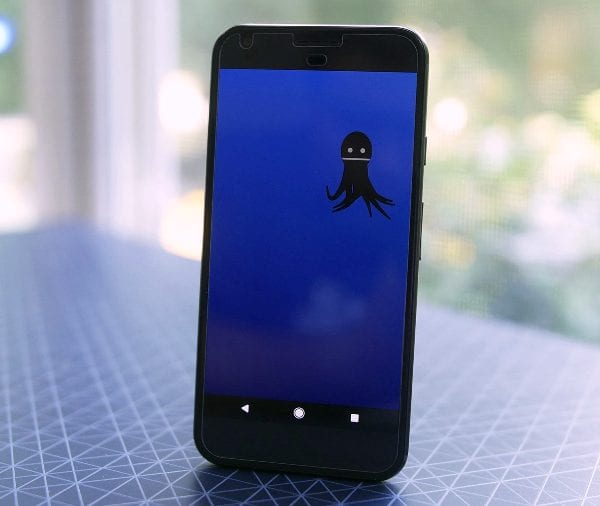
Читайте также:


